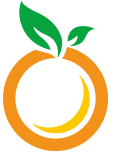2017年4月7日,网易在水立方举行我的世界中国版发布会,Mojang、微软和网易代表共同启动《我的世界》中的红石装置,将水立方点亮为游戏内的“草方块”。
其实这是一篇4万字的科普文章,但是头条不支持4万字长文章,所以我分开发送。
很多玩家新买 NAS 不知道如何上手,毕竟 NAS 操作系统还是很庞大且复杂的。所以这次笔者就给大家一个全面的入门科普,请大家放心大胆的玩起来。本次上手指南以威联通 NAS 作为演示机器,给大家做功课。
2.1、存储池、存储卷是什么?
威联通的存储池架构如下:
这张图是威联通 QTS 的存储系统架构,底层是物理硬盘,上层是逻辑存储区域。物理硬盘 HDD/SSD 构成存储池 Storage Pool,存储池之上划分卷 Volume,卷上划分共享文件夹 Shared Folder。
用我们平常使用的 Windows 系统进行类比:
1、Shared Folder 相当于 Windows 下的一个文件夹,可以单独配置用户的存取(Access)权限。
2、Volume 即是逻辑分区,例如 C 盘、D 盘这样的。
3、Storage Pool 即是对底层硬盘的一层逻辑封装,将 RAID 等底层细节隐藏,不暴露给上层的操作系统或应用程序。当底层硬盘发生更换、故障时,都不会影响上层系统的运行(前提是你做了 RAID1 等冗余设置)。
4、Hard Drives 即是在现实中真实存在的硬盘本体。
通过 HDD/SSD 构成存储池 Storage Pool 的过程就是使用磁盘阵列(RAID)来进行。
磁盘阵列(Redundant Arrays of Independent Disks,RAID),有“独立磁盘构成的具有冗余能力的阵列”之意。磁盘阵列是由很多价格较便宜的磁盘,组合成一个容量巨大的磁盘组,利用个别磁盘提供数据所产生加成效果提升整个磁盘系统效能。利用这项技术,将数据切割成许多区段,分别存放在各个硬盘上。
简而言之,RAID 可以提供安全性、读写性能、存储池容量,具体根据阵列类型而定!
RAID 方案常见的可以分为 6 种。
JBOD、RAID 0、RAID 1、RAID 5、RAID 6、RAID 10
JBOD(Just a bunch of disk)严格上来说不是一种 RAID,因为它只是简单将多个磁盘合并成一个大的逻辑盘,并没有任何的数据冗余。数据的存放机制就是从第一块磁盘开始依序向后存储数据。如果某个磁盘损毁,则该盘上的数据就会丢失。
RAID 0 无冗余备份,存储池包含所有硬盘容量,硬盘全部用来提升读写能力。简单而言:假设 10 块硬盘组成 RAID 0 阵列,存储池读写能力变成单个硬盘的读写能力的 10 倍!硬盘只要损坏一块,阵列内所有硬盘的数据会立刻丢失。
RAID 1 是一种镜像磁盘阵列,其原理就是把一块硬盘的数据以相同位置指向另一块硬盘的位置。RAID 1 又称为 Mirror 或 Mirroring,它的宗旨是最大限度的保证用户数据的可用性和可修复性。它只支持 2 块硬盘。存储池容量只有单块硬盘容量大小,不能提高存储性能,硬盘可以允许随机损坏一块。它的高数据安全性,尤其适用于存放重要数据,如服务器和数据库存储等领域。
RAID 5 将数据以块为单位分布到各个硬盘上。RAID5 不对数据进行备份,而是把数据和与其相对应的奇偶校验信息存储到组成 RAID5 的各个磁盘上,并且奇偶校验信息和相对应的数据分别存储于不同的磁盘上。当 RAID5 的一个磁盘数据损坏后,利用剩下的数据和相应的奇偶校验信息去恢复被损坏的数据。它的容量为(n-1) 块硬盘总容量,存储性能提升(n-1) 倍,硬盘可以允许随机损坏一块。
RAID 6 同 RAID5 一样,数据和校验码都是被分成数据块然后分别存储到磁盘阵列的各个硬盘上。RAID6 加入了一个独立的校验磁盘,它把分布在各个磁盘上的校验码都备份在一起,这样 RAID6 磁盘阵列就答应多个磁盘同时出现故障,它会进行两次奇偶校验,以提供写入保护,因而 RAID 6 的写入速度小于其它级别的 RAID。RAID 6 容量为(n-2) 块硬盘总容量,存储性能提升(n-2) 倍,硬盘可以允许随机损坏 2 块。但是在 4 块硬盘的情况下,RAID 6 的计算相较于 RAID 10 而言会更加密集,所以重建速度较慢。
RAID 10 其实结构非常简单,首先创建 2 个独立的 RAID 1,然后将这两个独立的 RAID 1 组成一个 RAID 0,RAID 10 容量为 2 块硬盘总容量,存储性能提升 2 倍,硬盘可以防止两个磁盘同时出现故障,但是这两块硬盘不能是存储同一份数据的硬盘。如果发生意外,RAID 10 重建速度较 RAID 6 更快。
大家对于各种 RAID 磁盘阵列的选择,拥有太多种方式,我随意列举几种资深老玩家的方法:
1、一个存储池 :RAID 5+1(一块热备盘)
2、一个存储池:RAID1 + 剩下都是静态卷
3、一个存储池 :RAID 10
4、一个存储池 :RAID 6
5、两个存储池:RAID 1,RAID 5
6、全部静态卷。根据文件重要程度,按需手动备份多块硬盘
一般而言,建立完存储池后就需要在上面建卷,咱们以威联通的 NAS 系统为例,在存储池上又提供厚卷、精简卷 2 种卷形式。请注意,静态卷由于不具备存储池的属性(快照、Qtier、版本控制),所以这个是单独另外建立的,它与存储池层级并列,且建立好就可使用。
静态卷:适合放置对磁盘性能要求高的应用或文件,例如作为下载盘,或者用于存放虚拟机的硬盘。不支持快照。
厚卷:支持快照、LUN,适合存放照片等一般文件。没有特殊需求的话一般使用厚卷。
精简卷:支持快照、LUN,空间非常灵活,用多少就占用多少,原理和虚拟机的虚拟硬盘类似。性能比较差。
对于一般玩家玩家而言,如果没有快照与 Qiter 的需求,笔者更推荐静态卷,性能大概会好个 10%~20%。
2.2、SSD 高速缓存加速是什么?
与 Qtier 相似的技术是 SSD 高速缓存技术,基本所有 NAS 厂商都有。这个技术类似于将 SSD 作为 HDD 的 SLC Cache 来使用,从而有效提升磁盘访问的 IOPS 性能。
首先介绍一下 SLC Cache。
TLC SSD 为了解决 NAND Flash 读写较慢的问题,就为产品配备了 SLC Cache,之所以称之为 SLC Cache,是因为它并不是真正意义上的 SLC NAND Flash,我们知道 SLC NAND Flash 因为每个 Cell 只存储 1bit 数据,所以读写速率全面领先 MLC 和 TLC,TLC SSD 里面配备的 SLC Cache 实际上是在既有的 TLC NAND Flash 里面划出一部分空间,在其中的每个 Cell 中只写入 1bit 的数据,以提升 SSD 的读写性能。
而 SSD 高速缓存的机制与此类似,只是把 SSD 区域作为 SLC Cache 来使用,在该容量内 NAS 可以一直保持 SSD 的读写速度,但是当单次传输超过 SSD 区域容量时候,会出现明显掉速情况。但是这样也是极大提升了原本的 NAS 读写性能了。
开启这个也十分简单,只需要选定磁盘,选择高速缓存类型即可,包括 RAID 类型。
高速缓存类型包括有:只读高速缓存,读写高速缓存,只写高速缓存。根据选择的种类不同,SSD 选择的 RAID 不同,用来加速的场景也不同。
1、对于只读高速缓存,可以使用 RAID 0 来提高性能,但是如果 SSD 损坏,SSD 中的部分数据可能丢失。
2、对于读写高速缓存和只写高速缓存,应当使用受保护的 RAID 类型(RAID1、5、6、10)来保护高速缓存中的数据。对于多个 SSD,为了获得最佳写入性能,应当使用 RAID 10。请注意,如果组建读写高速缓存和只写高速缓存,SSD 损坏会导致所在存储卷数据丢失。
2.3、Qtier 是什么?
从 2008 年将 SLC 存储介质引入 EMCDMX 开始,向全闪存存储过渡约有十年的时间。但是全闪存成本太高,而作为过渡使用的混合存储系统也逐渐成为一种新的主流。威联通在混合存储领域的研究是目前所有 NAS 品牌里面最为深入的。目前威联通提供了 Qtier 技术和 SSD 高速缓存加速技术,这两种技术相信大家肯定都有所了解。但是这次我们需要好好进行比较一下。
QNAP Qtier 技术是威联通独有的实现自动分层存储解决方案,它也是目前最优秀的 SSD 与 HDD 应用组合方案,可识别数据的存取频率,自动将频繁存取的「热」数据移动到性能较高的磁盘层,而将较少存取的「冷」数据移动到成本低、大容量的磁盘层,让企业享有性能与成本 (TCO) 兼顾的存储服务。
Qtier 几点特色值得一说:
1、自动学习。
用户可以启用自动排程,由系统主动分析存储池读取及写入的 I/O 量,决定适合的时间点进行数据分层转移,并自动调整数据迁移的速度。智能数据感知的学习机制每一天都会运作,让存储效率达到最佳。
2、智能感知 (IO Aware),性能提升更明显。
系统将在 SSD 层将能保有预留空间,随时支援临时出现的高随机读写重要应用,提供如同 SSD 高速缓存般加速 IOPS 性能的好处。此功能将可避免若 SSD 层空间已完全被占用,而无法应付突如其来的高密集存取重要应用的需求。随选即用
3、随选随用,自定义配置。
Qtier 在每个阶段都可弹性启用,不再受限于一开始建立存储池时的设定。您可依应用需求弹性为 NAS 安装 SSD、QM2 扩充卡,或连接存储扩充设备,再透过存储与快照总管,将单一存储池自由加入新的分层,并立即升级启用 Qtier。
玩家需要在建立存储池的时候,选择启用 Qtier。它是目前最优秀的 SSD 与 HDD 应用组合方案,它可以将 SSD 和 HDD 组合成一个存储池,这个存储池即拥有 SSD 的速度,又拥有 HDD 的容量,而且读写速度会调用所有硬盘参与,保证高超的读写能力。
2.4、数据备份工具有哪些?
威联通对于数据备份能力十分看重,所以也提供了多个数据备份工具来供给大家使用。
2.4.1、HBS3
威联通 Hybrid Backup Sync 3(HBS3)是将数据备份、复原、同步等功能整合到一个应用里面,通过 USB 单键备份、Time Machine 备份、RTRR 远程备份(或通过 RTRR、Rsync、FTP、CIFS/SMB 文件同步等作法)等超强备份功能可以将 QNAP NAS 中的数据备份或同步到另一台 QNAP NAS、远程服务器或云服务中。
目前,HBS 3 整合了 WebDAV、Google Drive、Microsoft OneDrive、HUAWEI Cloud、Dropbox、Box、Yandex Disk、Amazon Cloud Drive、Amazon S3、Amazon Glacier、Azure Storage、Google Cloud Storage,以及与 S3、OpenStack Swift、WebDAV 兼容等 32 种云端存储服务,这让它兼具私有云及公有云优点,提供用户更弹性的混合云存储应用体验,并支持 TCP BBR 壅塞控制算法,翻倍外网传输速度,开创更完备的备份策略。
值得一提的是,百度云也即将在下个版本上线。
而在远程服务器方面,威联通也支持远程 NAS、Rsync、FTP、CIFS/SMB 等远程端的备份。
HBS 3 还支持 QuDedup 技术,它可以进行来源端的重复数据删除,极小化备份文件有效减少带宽及云端备份空间的使用,加速数据备份及还原时间。用户可于计算机上安装 QuDedup Extract Tool 轻松开启云端下载经由 QuDedup 去重复化的 .qdff 格式文件,实现数据可携,工作随时随地快速接轨。
此外,用户还可下载 QuDedup Extract Tool 应用工具解析 QuDedup 去重复化文件格式 .qdff,并直接在计算机上还原从远程或云端上所下载的 .qdff 资料,这意味着你的资料可以在 NAS、计算机及云端跨设备存取,不担心在云端泄露。
2.4.2、Qsync
Qsync 是一款多平台同步工具,让玩家方便地在 QNAP NAS 及绑定设备间进行文件同步,适用于 PC 主机、笔记本电脑与移动设备。玩家可在所有设备上存取实时数据,并轻松分享给工作团队或家庭成员。
在 NAS 里面,玩家需要进入 App center 里面下载 Qsync Central。
下载完成后打开 NAS 端的 Qsync Central,找到“共享文件夹”,在里面可以设置各个文件夹的同步权限
3、再是进入 qnap 官网,选择“支持服务”→“应用工具”,下载电脑版本的Qsync。具体网址如下: 请点击这里进入。
3、进入刚才给的网址,往下翻,第二个就是 Qsync,咱们使用的 Windows 系统,可以直接下载 Windows 版本。
下载完成进入。直接点击寻找 NAS,在局域网内或者外网,然后输入我们的账号。最后点击套用即可。
最后进入同步文件夹设定。咱们把 A 文件夹设置为 NAS 端的同步文件夹,另外电脑端的工作文件夹也记得选择一下即可。
2.4.3、resilio sync
Resilio Sync 原名 Bittorrent Sync,是美国 Bittorrent Inc. 公司开发的一款 P2P 点对点文件同步和共享工具,后拆分到 Resilio Inc. 公司独立运作。Resilio Sync 利用 P2P 协议实现了简单易用的点对点文件同步功能,在一台设备的 Resilio Sync 客户端上设置要共享的文件夹,并把生成的共享链接或共享密钥发给另外一台装有 Resilio Sync 客户端设备,两台设备间就建立起了直线连接,并以最快速度同步被共享的数据。
Resilio Sync 提供几乎所有常见平台的客户端,移动端覆盖 iOS、Android、Windows Phone、Amazon Fire,桌面端覆盖 Windows、几乎所有的 Linux 发行版、FreeBSD,NAS 端覆盖西部数据、FreeNAS、drobo、asustor、网件、snapserver、希捷、威联通、群晖。
这个跨平台传输的重要性不言而喻,任何设备都可以同步,群晖、铁威马、威联通、手机、PC 都能传输!玩法大家可以多多摸索。
2.5、如何外网访问与内网穿透?
讲这个章节之前,咱们对一些常识进行科普。
公网 IP:公网 IP 是主机用来与外部网络通信的公网 IP 地址,处于公网的电脑可以与其他的计算机互相访问。
内网 IP:由于公网 IP 数量有限,所以会有多个内网的计算机以 NAT(网络地址转换)协议,通过一个公网 IP 访问 Internet。
端口映射:外网主机的 IP 地址的一个端口映射到内网中一台机器,提供相应的服务。
内网穿透:简单来讲,就是让外网能访问你本地的应用。
首先分为 4 种情况:
1、有公网 IPV4。
2、无公网 IPv4,有 IPv6。
3、威联通 myqnapcplud Link 云服务。
4、选择商业化内网穿透工具:花生壳。
2.5.1、公网 IPv4 的端口转发教程
由于一般消费者都是用的动态公网 IP,过一段时间 IP 地址就会自己发生改变,如何让用户即使在公网 IP 自己变化的情况还能准确进行 QTS 系统?威联通提供 DDNS (Dynamic Domain Name Service,动态网域名称系统) 通过将设备名称对应到 IP 地址的方式,简化从网络连接至 QTS 系统的步骤。用户只需要输入设备名称就可以进入 NAS。
首先,咱们点击 QTS 系统左上角“三”字符号,打开 APP 全目录,找到“myQNAPcloud 云服务”。
接着,我们需要注册一个 QNAP ID,登录即可。后面都是自动配置路由器,自动配置 DDNS,以及自动配置 myQNAPcloud Link。
部分路由器可以自动配置 upnp,就不用管。
如果没有自动配置,且你的 NAS 就是连在光猫下面,就需要在光猫里面设置端口转发。
其中内部端口和外部端口要保持一直,这个是 NAS 的端口地址,咱们可以随便设置:如 8888,6666,6789 之类均可。服务器 IP 地址是 NAS 的地址。注意需要错开一些服务用端口:比如 8096、8089、443、8080 等。
如果你的光猫下面接有路由器,而路由器下面接着 NAS。
那么光猫设置:里面的端口号保持不变,但是服务器 IP 地址一栏要改为光猫下面路由器的 WAN 口地址。
同时你也需要在路由器后台进行端口转发设置。端口号还是同一个端口,内外保持不变,IP 地址设为 NAS 地址即可。
NAS 端口设置在“控制台”,“常规设置”里面。
这样就是完整的端口转发。
2.5.2、IPV6 转发教程
很多玩家是没有办法要到公网 IP 的,但是目前三大运营商都提供了 IPv6,所以玩家只要设置好了 IPv6 还是可以轻松外网访问。它的玩法和 IPv4 几乎一模一样,但是有几点需要注意:
首先需要在路由器后台开启 ipv6,很多路由器后台都有直接设置,选择开启即可。
其次需要启用 myddns,IPv6 地址是一长串地址,且会隔一段时间更新,启用 myddns 后,qnap 也支持自动更新获取新地址,非常方便。
2.5.3、威联通 myqnapcplud Link 云服务
国内是有部分地区,既不给公网 IPv4,也没有 IPv6。这时候就可以看看 myQNAPcloud Link 云服务了。它是 QNAP 提供服务,可通过网络远程访问 QNAP 设备,而无需更改路由器设置。它的工作原理是将 NAS 的是数据通过威联通国内服务器中转后,再发给你。速度较为慢一些。
用户只需要注册一个 QNAP ID,在 myQNAPcloud 云服务登录即可。后面都是自动配置路由器,自动配置 DDNS,以及自动配置 myQNAPcloud Link。
配置完成后即可通过网页、APP 登录。
2.5.4、商业化内网穿透工具:花生壳、蒲公英
很多玩家没有公网 IPv4,又感觉 IPv6 受限制太多,如果要在外面访问的话又嫌弃 myQNAPcloud Link 云服务太慢,这时候就考虑到商业化内网穿透工具了,比如贝锐蒲公英盒子。
贝锐提供内网穿透又分为两个形式:
建立 P2P 网络 ,蒲公英 X1 可以建立对等网络和集散网络。
对等网络——网络中的各个成员均能相互访问
集散网络——普通成员只能与中心成员互联,普通成员之间无法互联
咱们使用蒲公英 X1 带的内网穿透服务来试一下。
首先咱们需要智能组网,添加访问端成员。
其次在手机端下载蒲公英,直接进行 P2P 连接。
进去后登录控制端账号,直接点击连接即可。
这个连接过程非常快,感觉就 1 秒不到就进去了,进去后可以看到手机右上角出现了 V 皮 N 的字眼。这时候通过手机就可以访问家中的各种 NAS 存储设备,速度基本上可以达到带宽满速。
咱们尝试用极空间设备进行下载,4G 情况下,速度达到了 3.0MB/s,家中上传带宽为 30Mbps,差不多接近满速。而且,值得一提的是蒲公英客户端还支持 Windows 系统、macOS、Linux、iOS、Docker 等多个系统使用。
需要注意的是,如果是走的 p2p 模式,是不限流量不限带宽的,但是有一些复杂网络状态下(比如跨运营商、多层网络)可能 P2P 模式无法成功,这时候就需要使用服务器转发了,蒲公英 X1 提供最低 2Mbps 的速度,专业版 78 块钱一年一台设备,传输速度是 4Mbps,这个速度用来传输小文件是可以的,而且蒲公英这个非常稳定!
2.6、手机端 APP 用什么?
目前,笔者手机上装了比较多的应用。
其中必装的有:Qfile、Qumagie、Qmanager
拓展安装的有:Qvideo、Qsirch、Qget、Qnotes3、Qremote、QV 皮 N
Qfile 是 NAS 的文件管理工具。
Qumagie 是 NAS 照片管理工具,支持上传、下载、查找、分享等。
Qmanager 是一个系统管理工具,可通过手机查看 NAS 状态、安装 NAS 应用、设置 NAS 等。
Qsirch 是一个快速查找 NAS 文件的工具。
Qget 是一个在手机端即可控制 NAS 远程下载的工具。
Qnotes3 是 NAS 上面的笔记工具。
Qremote 是遥控器工具,当启用 HDstation 时候可以使用。
2.7、了解各种传输协议
首先先来说明一下每种传输协议的场景适用性,安全性以及兼容性情况。
场景:webdav 和 ftp 适合广域网使用,smb 和 nfs 适合局域网使用。
安全性:webdav over https、sftp、ftps、smb3 安全性高,webdav over http、ftp(不带 s)、smb1、smb2、nfs 安全性低。
兼容性:webdav 支持的客户端少,ftp、smb 支持的客户端多,nfs 在 linux 下支持比较好、windows 下支持比较差。
2.7.1、SMB/CIFS 协议
SMB(Server Message Block)通信协议是微软和英特尔在 1987 年制定的协议,主要是作为 Microsoft 网络的通讯协议,它是当今世上网络文件系统协议两极之一的存在。
SMB 使用了 NetBIOS 的应用程序接口 (Application Program Interface,简称 API)。另外,它是一个开放性的协议,允许了协议扩展——使得它变得更大而且复杂;大约有65个最上层的作业,而每个作业都超过120个函数,甚至Windows NT也没有全部支持到,最近微软又把 SMB 改名为 CIFS(Common Internet File System),并且加入了许多新的特色。
简单而言,SMB 协议是在局域网上用于服务器文件访问和打印的协议。CIFS 可以看做是应用程序协议如文件传输协议和超文本传输协议的一个实现。
那么如何在 NAS 中如何体现?
1、直接在电脑“网络”挂载。
2、通过 Qfinder Pro 挂载。
直接在电脑“网络”挂载
首先需要注意的是,电脑要和 NAS 处于同一个局域网。打开“我的电脑”,然后点击“网络”,可以看到“计算机”里面有一个设备名称“NAS59B838”这就是咱们局域网内的 NAS。
稍后,点击它进入登录页面。
账号密码是 NAS 的登录账号及密码,注意请勾选“记住我的凭据”,这样子下次登录就不用再输入密码了。
进来后可以看到 NAS 里面的文件夹,咱们随便选择“homes”文件夹,右键点击,选择“映射网络驱动器”。
然后返回“我的电脑”,就可以看到“网络位置”多了一个卷,这个卷就是 NAS 里面的文件夹,它平时表现就和本地的卷一样,可以随意使用。
通过 Qfinder Pro 挂载
在电脑上打开 Qfinder Pro,选择好你需要挂载文件夹的 NAS,然后选择“网络驱动器”,会出现一个框提示选择 IP 地址,选择通讯协议,咱们选择 SMB/CIFS。
点击确定之后,咱们就要开始输入 NAS 的账号密码了。
注意请勾选“记住我的凭据”,这样子下次登录就不用再输入密码了。
进来后可以看到 NAS 里面的文件夹,咱们随便选择“homes”文件夹,右键点击,选择“映射网络驱动器”。然后返回“我的电脑”,就可以看到“网络位置”多了一个卷,这个卷就是 NAS 里面的文件夹,它平时表现就和本地的卷一样,可以随意使用。
2.7.2、WebDAV 协议
WebDAV (Web-based Distributed Authoring and Versioning) 一种基于 HTTP 1.1 协议的 通信协议。它扩展 了 HTTP 1.1,在 GET、POST、HEAD 等几个 HTTP 标准方法以外添加了一些新的方法,使应用程序可对 Web Server 直接读写,并支持写文件锁定(Locking)及解锁(Unlock),还可以支持文件的版本控制。
简单而言,WebDAV 就是一种互联网方法,应用此方法可以在服务器上划出一块存储空间,可以使用用户名和密码来控制访问,让用户可以直接存储、下载、编辑文件。
它需要配合客户端来使用,笔者比较推荐 RaiDrive,免费工具。
WebDAV 允许客户端进行下列操作:
处理服务器上 WebDAV 发布目录中的资源。使用此功能,其优点例如:
1、具有正确权限的用户可以在 WebDAV 目录中复制和移动文件。
2、修改与某些资源相关联的属性。例如,用户可写入并检索文件的属性信息。
3、锁定并解锁资源以便多个用户可同时读取一个文件。但每次只能有一个人修改文件。
4、搜索 WebDAV 目录中的文件的内容和属性。
在服务器上设置 WebDAV 发布目录与通过 Internet 信息服务管理单元设置虚拟目录一样简单。设置好发布目录后,具有适当权限的用户就可以向服务器发布文档,并处理目录中的文件。
RaiDrive 设置教程
首先,在 RaiDrive 官网直接下载工具,然后打开。选择“添加”,服务类型选择“NAS”。这时候咱们可以看到有 QNAP,直接选择即可。
接下来填写地址,端口,账户和密码。然后点击确认。
然后返回“我的电脑”,就可以发现网络位置多了一个 QNAP Z 盘。使用起来十分方便,就和本地磁盘一样。
2.7.3、FTP 协议
FTP(File Transfer Protocol,文件传输协议) 是 TCP/IP 协议组中的协议之一。FTP 协议包括两个组成部分,其一为 FTP 服务器,其二为 FTP 客户端。其中 FTP 服务器用来存储文件,用户可以使用 FTP 客户端通过 FTP 协议访问位于 FTP 服务器上的资源。在开发网站的时候,通常利用 FTP 协议把网页或程序传到 Web 服务器上。此外,由于 FTP 传输效率非常高,在网络上传输大的文件时,一般也采用该协议。
请注意,默认情况下 FTP 协议使用 TCP 端口中的 20 和 21 这两个端口,其中 20 用于传输数据,21 用于传输控制信息。但是,是否使用 20 作为传输数据的端口与 FTP 使用的传输模式有关,如果采用主动模式,那么数据传输端口就是 20;如果采用被动模式,则具体最终使用哪个端口要服务器端和客户端协商决定。
所以大家在外网使用 FTP 服务的时候注意最好将 20,21 端口同时转发出去。
接下来打开“我的电脑”,邮件点击空白位置,会出现选项框。
这时候咱们选择“添加一个网络位置”。
咱们进入“添加网络位置向导页面”,这时候只需要点击“下一页”即可。
页面开始提示“选择自定义网络位置”,咱们选择“下一页即可”。
接下来需要输入网址了,记住前面要添加“ftp://”,后面再输入 NAS 的地址。
是否选择匿名登录,这个没有关系,点击“下一页”即可。
接下来,输入 NAS 的账号密码,请注意保存密码。
需要为本次连接取一个名字,我连接的是 QNAP NAS,所以输入一个“QNAP”,各位随意。然后请点击“下一页”。
完成本次操作,接下来返回“我的电脑”。
可以看到在“我的电脑”网络位置区域,多了一个“QNAP”文件夹。点击进去。
可以看到在外网轻松连上家中 NAS,而且可以当做本地文件夹使用。
2.7.4、NFS 协议
NFS 是 NetworkFileSystem 的简写,即网络文件系统,网络文件系统是 FreeBSD 支持的文件系统中的一种,也被称为 NFS.NFS 允许一个系统在网络上与它人共享目录和文件。通过使用 NFS,用户和程序可以像访问本地文件一样访问远端系统上的文件。
以下是 NFS 最显而易见的好处:
1.本地工作站使用更少的磁盘空间,因为通常的数据可以存放在一台机器上而且可以通过网络访问到。
2.用户不必在每个网络上机器里头都有一个 home 目录。Home 目录可以被放在 NFS 服务器上并且在网络上处处可用。
3.诸如软驱,CDROM,和 Zip 之类的存储设备可以在网络上面被别的机器使用。这可以减少整个网络上的可移动介质设备的数量。
NFS 至少有两个主要部分:一台服务器和一台(或者更多)客户机。客户机远程访问存放在服务器上的数据。为了正常工作,一些进程需要被配置并运行。
操作步骤:
首先进入威联通 QTS 系统,打开“控制台”,选择“网络&文件服务”里面的“Win/Mac/NFS”并打开。
进来后请选择“Linux NFS 服务”,各种服务全部勾选上,点击下方“应用”。
接着返回“控制台”,打开“共享文件夹”。
然后选择一个共享文件夹,我设置的“共享区域”是共享文件夹,点击“操作栏”编辑它的权限。
进入之后选择“NFS 主机访问”,设置访问权限。
玩家可以通过以上操作打开 NFS,并将 NAS 连接到 KODI 中使用。
但是需要注意的是,NFS 协议主要是在 Linux 环境运行,在 Windows 系统应用较少。如果玩家真的非常想要在 Windows 系统进行,请参考下面这篇文章。
http://www.mayanpeng.cn/archives/119.html
2.7.5、DLNA 协议
DLNA(DIGITAL LIVING NETWORK ALLIANCE,数字生活网络联盟) 其前身是 DHWG (Digital Home Working Group,数字家庭工作组),成立于 2003 年 6 月 24 日, 是由索尼 、 英特尔 、 微软等发起成立的一个非营利性的、合作性质的商业组织。
DLNA 旨在解决个人 PC,消费电器,移动设备在内的无线网络和有线网络的互联互通,使得数字媒体和内容服务的无限制的共享和增长成为可能。DLNA 的口号是 Enjoy your music, photos and videos, anywhere anytime。
DLNA 并不是创造技术,而是形成一种解决的方案,一种大家可以遵守的规范。所以,其选择的各种技术和协议都是当前所应用很广泛的技术和协议。
DLNA 将其整个应用规定成 5 个功能组件。从下到上依次为:网络互连,网络协议,媒体传输,设备的发现控制和管理,媒体格式。
2017 年 2 月 20 日,DLNA 在其官网宣布:本组织的使命已经完成,已于 2017 年 1 月 5 日正式解散,相关的认证将移交给 SpireSpark 公司,未来不会再更新 DLNA 标准。
首先,我们进行威联通 QTS 系统,打开“控制台”,选择“应用程序”里面的“DLNA 多媒体服务器”并打开。
进入后,选择“启用 DLNA 多媒体服务器”。并点击应用。
然后咱们需要打开“Multimedia Console”应用,在“内容管理”里面,为 DLNA 添加可以调取使用的文件夹。
好了,这时候只要家中支持 DLNA 的设备就可以任意打开关于 NAS 中允许访问的文件夹中的文件了。
现在的快照已经达到14版本了。。。
我的世界9快照版。这是小编最近体验到的游戏。相对于8版本。新增了双持、以及对末地进行了超大的改动。其他的零碎小编就不说了,单单双持和末地的巨大改动就已经值得玩家抛弃所有的mod来尝试了。